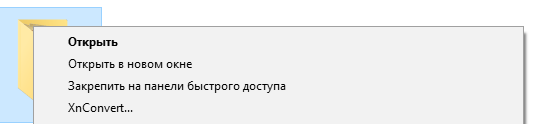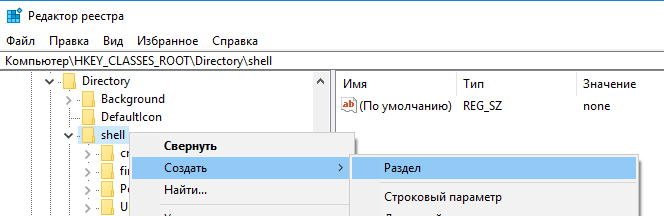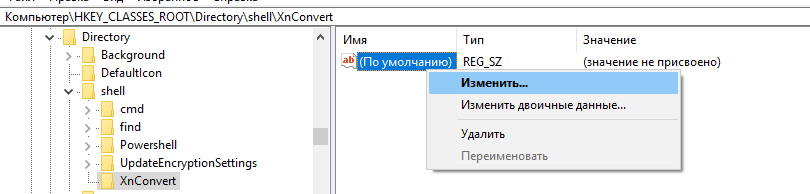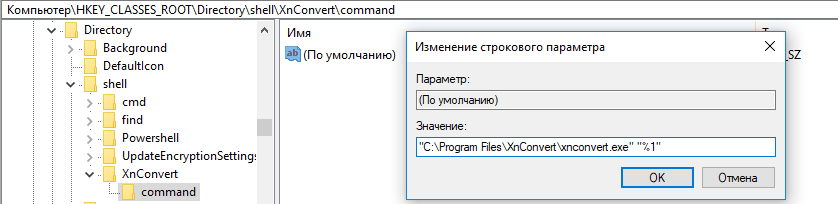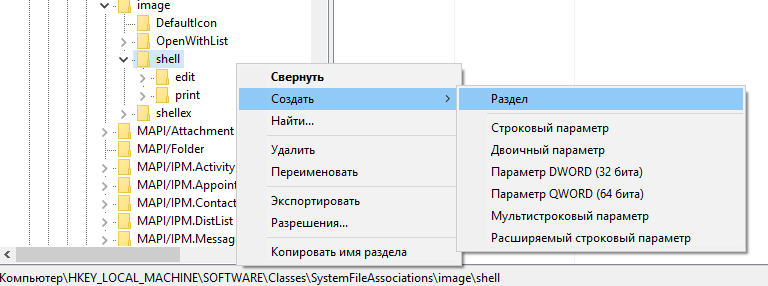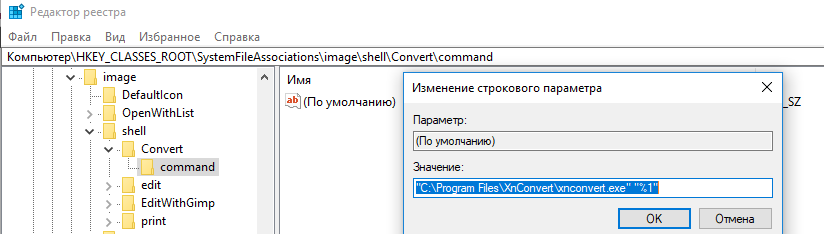Программа XnConvert очень удобна для пакетной обработки изображений. Но было бы очень удобно, если бы в контекстном меню папок и файлов был бы пункт «XnConver…». Это можно сделать с помощью реестра Windows.
Внимание! При работе с реестром надо быть осторожным.
Добавляем «XnCovert…» в контекстное меню папок
Для этого:
1. запускаем реестр командой regedit
2. Создаём новый раздел в \HKEY_CLASSES_ROOT\Directory\shell\
3. Называем его, например «XnConvert»
4. меняем значение по умолчанию на &XnConvert…
5. Создаём подраздел command и меняем значение по умолчанию на примерно такое: «C:\Program Files\XnConvert\xnconvert.exe» «%1» (у Вас может быть немного другой путь до программы XnConvert, проверьте это)
Ура. Теперь в контекстное меню для папок добавится кнопка «XnConvert…»
Добавляем «XnCovert…» в контекстное меню файлов картинок
1. запускаем реестр командой regedit
2. Создаём новый раздел в HKEY_CLASSES_ROOT\SystemFileAssociations\image\shell\
3. Называем его, например, Convert.
4. меняем значение по умолчанию на &XnConvert…
5. Создаём подраздел command и меняем значение по умолчанию на примерно такое: «C:\Program Files\XnConvert\xnconvert.exe» «%1» (у Вас может быть немного другой путь до программы XnConvert, проверьте это)
Ура. Теперь в контекстное меню для файлов картинок добавится кнопка «XnConvert…»
В другой статье я описал похожую задачу — как добавить кнопку «Edit with Gimp» в контекстное меню